PPT演示文稿設置只打印一頁幻燈片的方法
時間:2024-05-16 11:18:57作者:極光下載站人氣:28
很多小伙伴在選擇演示文稿的編輯程序時都會將PPT程序作為首選,因為在PPT程序中我們可以對幻燈片進行編輯,還可以對幻燈片的打印進行設置。有的小伙伴只想要打印演示文稿中的某一頁幻燈片,但又不知道該怎么進行設置。其實我們只需要點擊打開PPT中的文件和打印選項,然后在打印設置頁面中找到并打開“打印全部幻燈片”選項,最后在下拉列表中點擊選擇“打印當前幻燈片”選項即可。有的小伙伴可能不清楚具體的操作方法,接下來小編就來和大家分享一下PPT演示文稿設置只打印一頁幻燈片的方法。
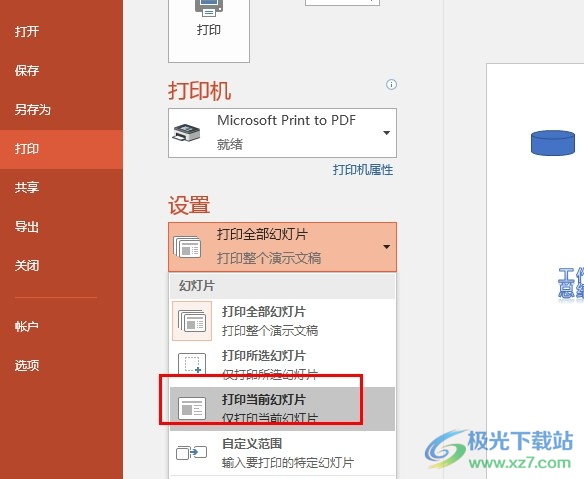
方法步驟
1、第一步,我們找到需要編輯的演示文稿,右鍵單擊該演示文稿,然后點擊“打開方式”和“powerpoint”選項
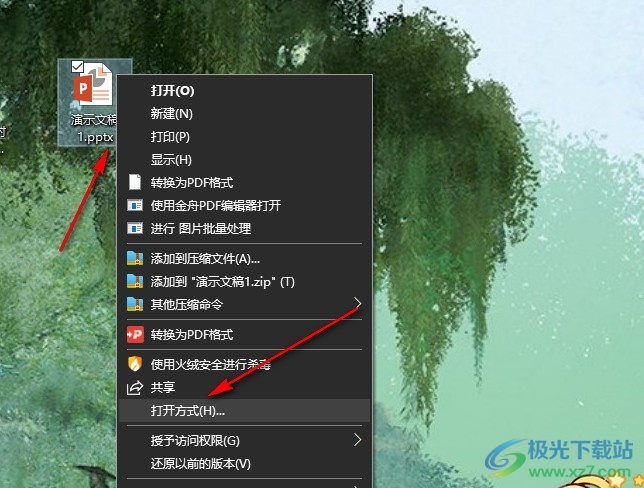
2、第二步,進入PPT頁面之后,我們再在該頁面中定位到需要打印的幻燈片,點擊該頁幻燈片,再點擊“文件”選項
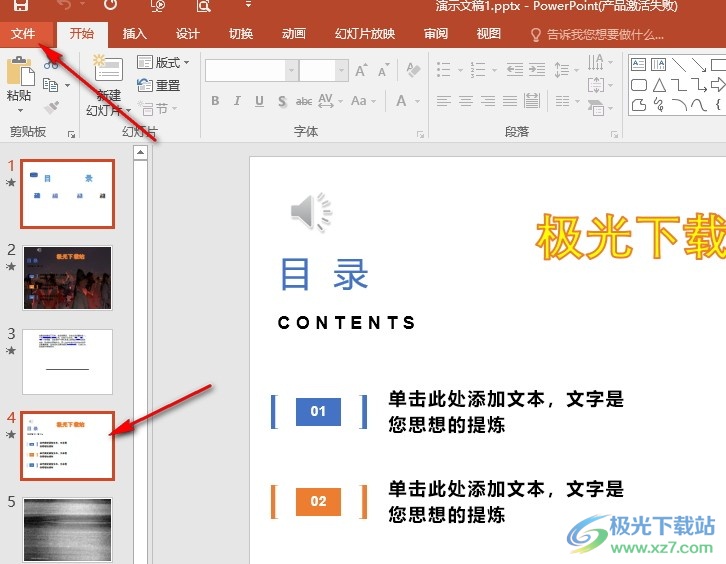
3、第三步,打開“文件”選項之后,我們再在文件頁面中找到“打印”選項,點擊進入打印設置頁面
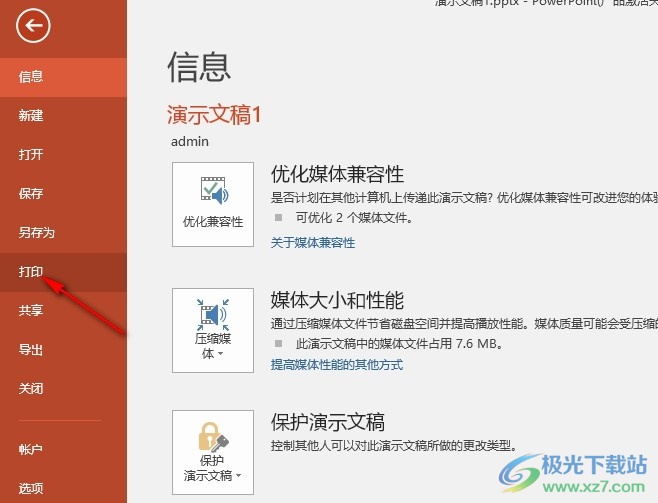
4、第四步,打開“打印”選項之后,我們在打印設置頁面中再找到“打印全部幻燈片”選項,點擊打開該選項
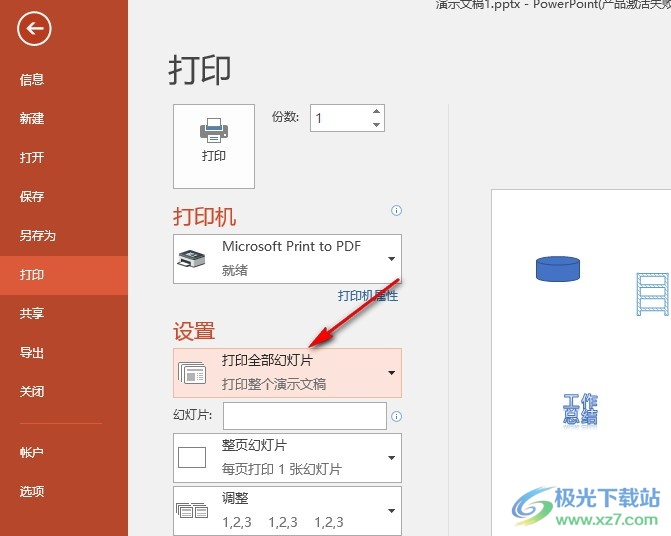
5、第五步,打開“打印全部幻燈片”選項之后,我們再在下拉列表中點擊選擇“打印當前幻燈片”選項即可
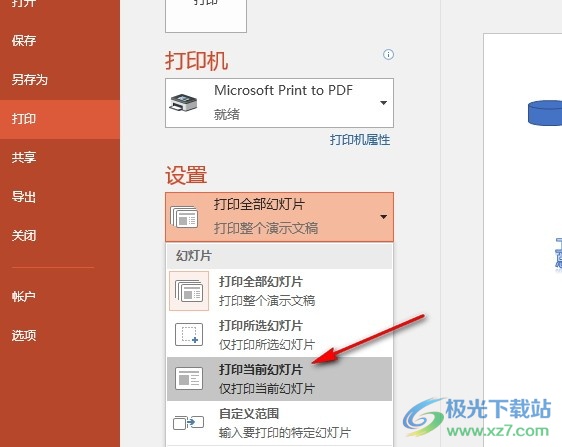
以上就是小編整理總結出的關于PPT演示文稿設置只打印一頁幻燈片的方法,我們進入PowerPoint的打印設置頁面,然后在該頁面中找到并打開“打印全部幻燈片”選項,最后在下拉列表中找到“打印當前幻燈片”選項,點擊選擇該選項即可,感興趣的小伙伴快去試試吧。

大小:60.68 MB版本:1.1.2.0環境:WinAll, WinXP, Win7
- 進入下載
相關推薦
相關下載
熱門閱覽
- 1百度網盤分享密碼暴力破解方法,怎么破解百度網盤加密鏈接
- 2keyshot6破解安裝步驟-keyshot6破解安裝教程
- 3apktool手機版使用教程-apktool使用方法
- 4mac版steam怎么設置中文 steam mac版設置中文教程
- 5抖音推薦怎么設置頁面?抖音推薦界面重新設置教程
- 6電腦怎么開啟VT 如何開啟VT的詳細教程!
- 7掌上英雄聯盟怎么注銷賬號?掌上英雄聯盟怎么退出登錄
- 8rar文件怎么打開?如何打開rar格式文件
- 9掌上wegame怎么查別人戰績?掌上wegame怎么看別人英雄聯盟戰績
- 10qq郵箱格式怎么寫?qq郵箱格式是什么樣的以及注冊英文郵箱的方法
- 11怎么安裝會聲會影x7?會聲會影x7安裝教程
- 12Word文檔中輕松實現兩行對齊?word文檔兩行文字怎么對齊?
網友評論